Les composants avec VueJS 3
Sommaire
Introduction
Dans ce TP nous allons mettre en pratique l'écriture de composants en VueJS. De la logique à la réalisation, nous allons parcourir les bases de la réalisation de composants et de la réactivité.
Dans ce projet nous allons utiliser ViteJS qui permettra de créer rapidement un projet VueJS 3.
Technologies utilisées
Nous allons avoir besoin de différentes technologies pour faire fonctionner le projet :
Pourquoi Tailwind ?
J'ai envie de dire… Pourquoi pas ? Tailwind est une vraie alternative à Bootstrap, l'approche modulaire est intéressante et ce mini projet est un bon moyen de la découvrir.
Avant-propos
Dans ce TP, je vais partir que votre environnement de travail est déjà fonctionnel. C'est-à-dire que vous avez sur votre machine :
- NodeJS (en version LTS)
Un détail important
Comme pour les PHP avec Laravel, je vous déconseille vivement la création d'un projet dans un lecteur réseau. La multitude de « petits fichiers » est une source de ralentissement non négligeable surtout quand vous êtes plusieurs sur le même lecteur réseau.
Créer le projet
ViteJS ne nécessite rien d'autre que d'avoir sur votre ordinateur NodeJS (minimum 12) et NPM. Si c'est le cas pour vous, il vous suffit de saisir dans votre terminal :
npm init viteC'est interactif !
L'ensemble du processus est interactif ; il vous suffit donc de suivre les étapes pour créer un projet.
Attention quand même, le projet que vous allez créer sera situé dans le dossier courant.
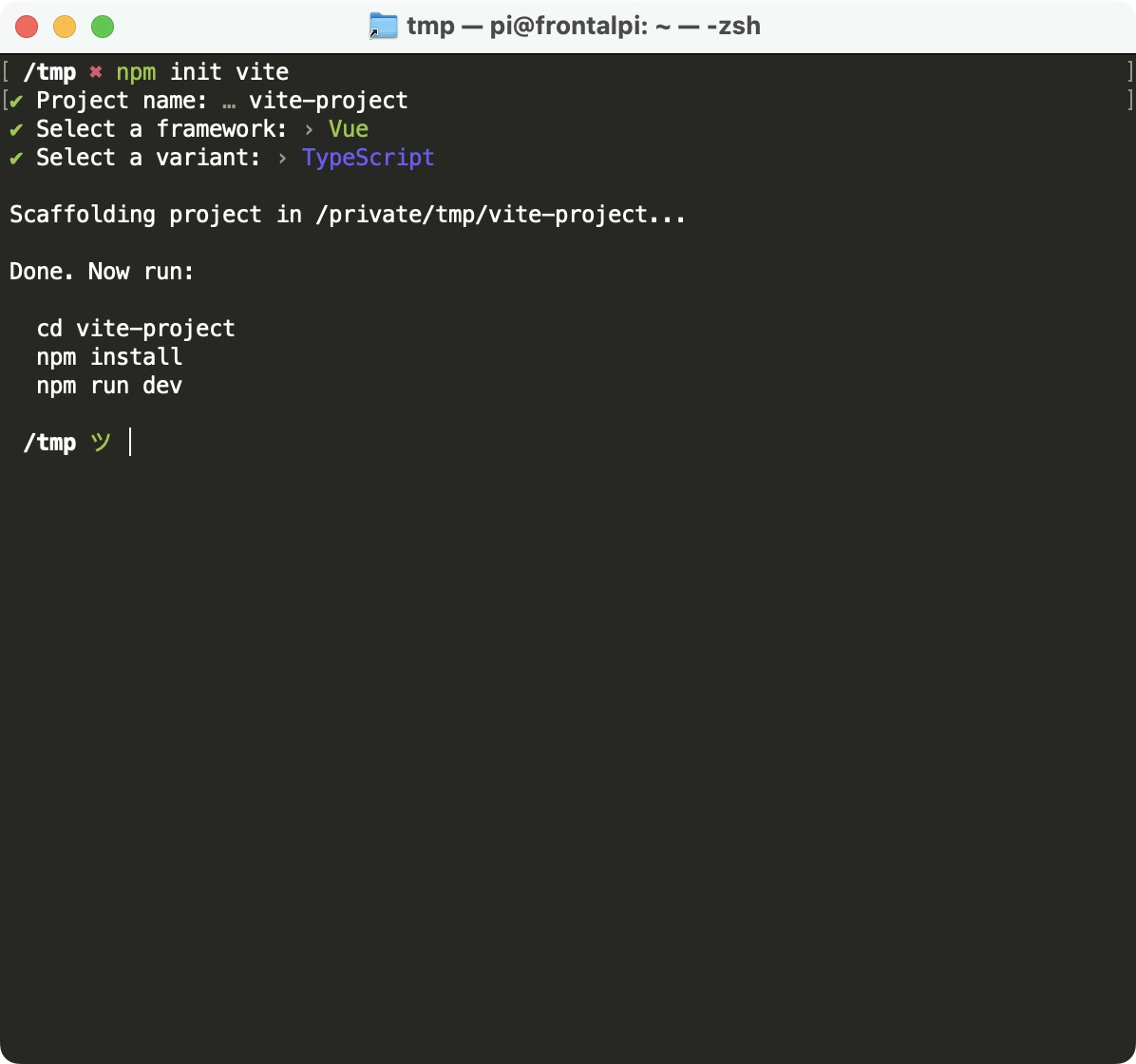
plusieurs choix !
Vous avez le choix du type de projet ; nous allons choisir Vue puis Typescript. Cette sélection du type de projet est la vraie force de ViteJS, grâce à son système de plug-in ViteJS est complètement agnostique il est donc complètement possible de faire autre chose que du VueJS (et ça, c'est cool).
Premier lancement
La création du projet ne devrait prendre que quelques instants, une fois réalisé, je vous laisse suivre les instructions fournies par l'outil créé par l'équipe de Vite. À savoir dans mon cas :
cd vite-project
npm install
npm run devSi tout se passe bien, vous devriez être capable d'afficher la page de démo d'un projet Vite « Vide » :
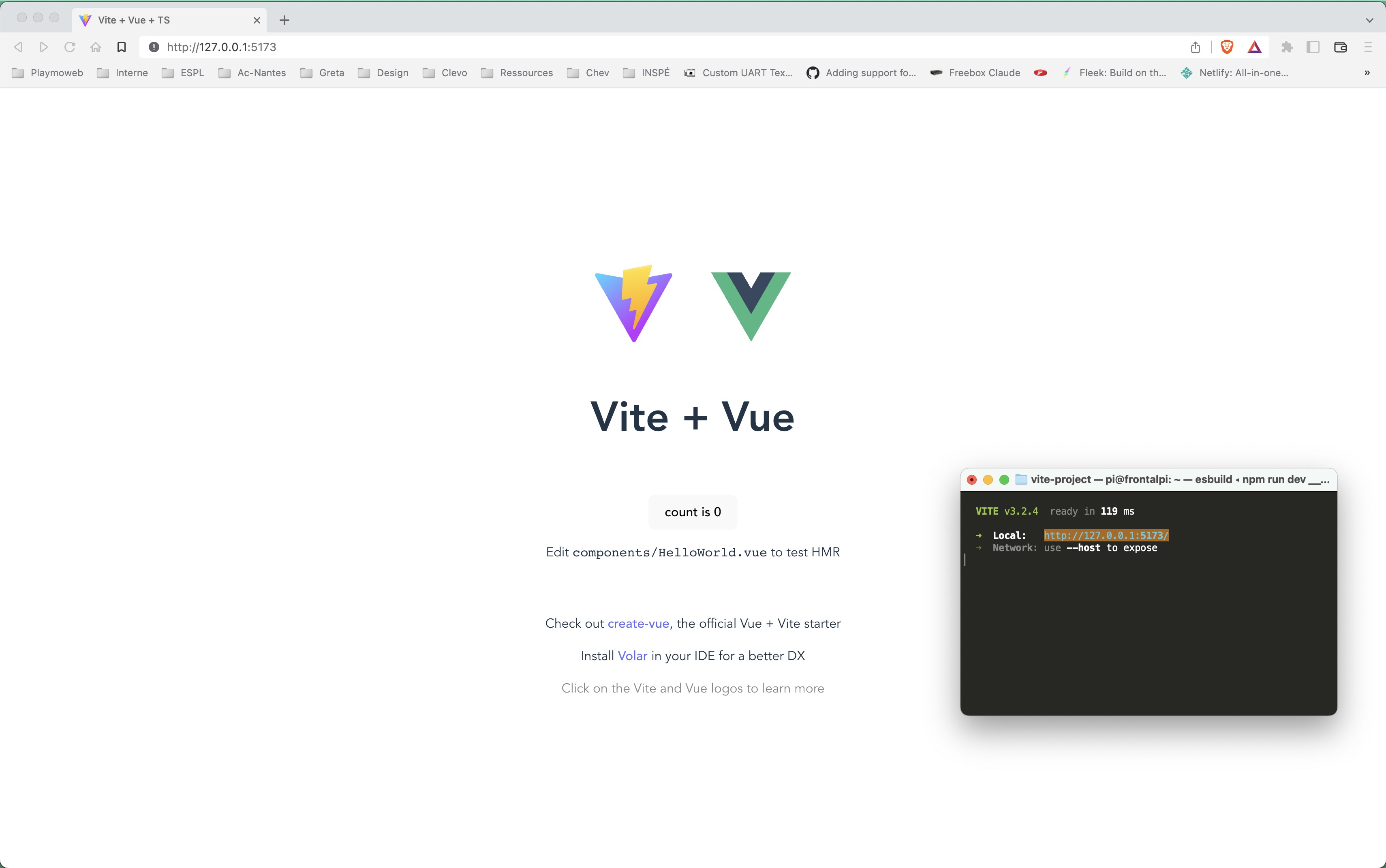
Qu'avons-nous ici ?
Nous avons ici un projet « vide » fourni par Vite + Vue (le tout en TypeScript).
Quelques éléments importants :
- Le serveur Web est intégré (comme Laravel, ou Mini MVC Sample).
- Le serveur « surveille » les fichiers sources et autorafraîchit la page en cas de modifications.
- Vous avez dans l'exemple un composant interactif de démo.
Avant d'aller plus loin, je vous laisse tester :
- Le site que vous venez de lancer.
- La modification du code source, je vous propose de changer Vite + Vue par Vite + Vue + Votre Prénom (je vous laisse fouinner, mais la modification est à faire dans le
App.vue)
Votre modification de code doit être immédiatement disponible.
La structure
Un projet Vite à toujours la même structure de base :
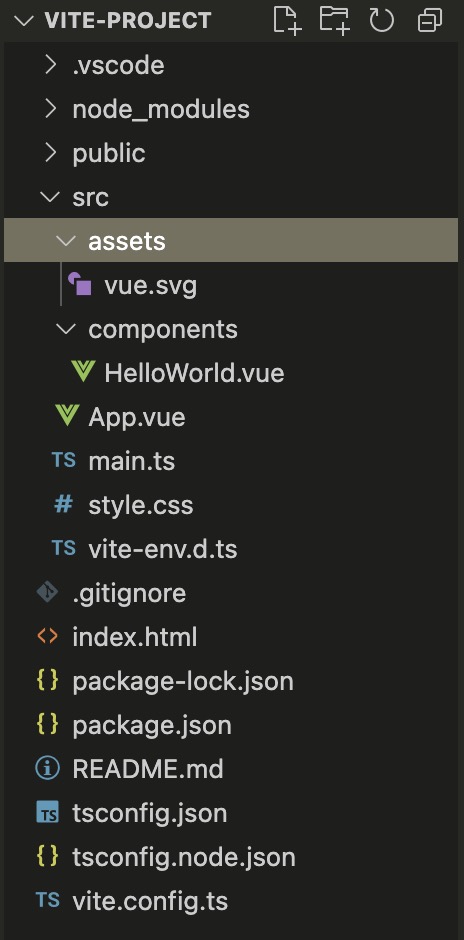
Les éléments importants sont les suivants :
- Votre code source sera dans le dossier
src/. - Les composants seront dans
src/components/. - Vos dépendances / librairies seront dans
package.json. - Les scripts (hors
.vue) seront nommé….ts(pour indiquer TypeScript).
Avant d'allez plus loin, je vous laisse regarder le contenu.
Envie de tout changer ?
Bien évidemment vous pouvez la modifier… Mais je vous encourage vivement à la garder telle quelle !
Les .Vue
Sans entrer trop dans le détail (ce n'est pas le but de ce TP), un fichier .vue va contenir l'ensemble de la logique « d'un composant » il pourra donc contenir :
- La vue (Le HTML) : Il s'agit de template, nous avons donc à notre disposition une synthaxe particulière À voir ici.
- Le script (Le TypeScript / JavaScript) : Il s'agit de l'ensemble de la logique de fonctionnement de votre composant. (appel Ajax, logique de clique, etc). Avec VueJS 3.0 nous avons accès à la composition API, c'est pratique n'hésitez pas à vous documenter ici
- Le Style (CSS) : Style de votre composant, de la css classique, mais appliquée uniquement sur votre composant En savoir plus